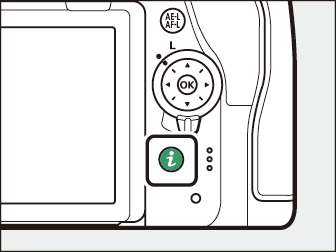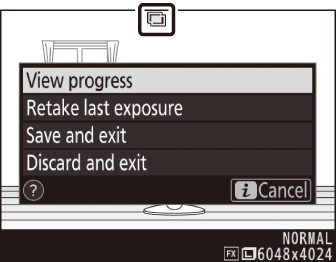Çoklu Pozlamayı Tek Bir Fotoğrafta Birleştirme (Çoklu Pozlama)
İki ila on NEF ( RAW ) pozunu tek bir fotoğraf olarak kaydetmek için fotoğraf çekimi menüsündeki [ ] öğesini kullanın.
Çoklu Pozlama Seçenekleri
|
Seçenek |
Tanım |
|---|---|
|
[ ] |
|
|
[ ] |
Tek bir fotoğraf oluşturmak için birleştirilecek poz sayısını seçin. |
|
[ ] |
|
|
[ ] |
|
|
[ ] |
|
|
[ ] |
Bellek kartındaki NEF ( RAW ) görüntülerden ilk pozu seçin. |
Çoklu Pozlama Oluşturma
-
[ ] seçeneğini seçin.
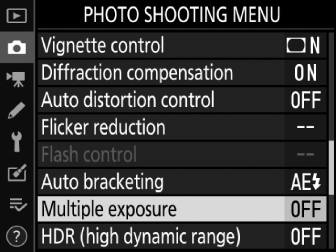
Fotoğraf çekimi menüsünde [ ] seçeneğini vurgulayın ve 2 tuşuna basın.
-
Bir mod seçin.

-
[ ] seçeneğini vurgulayın ve 2 basın, ardından istediğiniz modu seçmek için 1 veya 3 basın ve seçmek için J düğmesine basın.
-
[ ] veya [ ] seçilirse kontrol panelinde bir n simgesi görüntülenir.
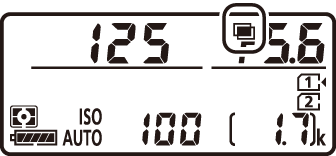
-
-
Çekim sayısını seçin.
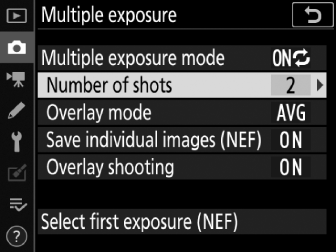
-
[ ] seçeneğini vurgulayın ve 2 basın.
-
Tek bir fotoğraf oluşturmak üzere birleştirilecek poz sayısını seçmek için 1 veya 3 basın ve J düğmesine basın.
-
-
Kaplama modunu seçin.
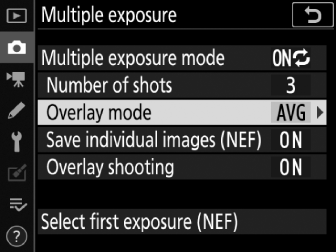
[ ] seçeneğini vurgulayın ve 2 basın, ardından istediğiniz modu seçmek için 1 veya 3 basın ve seçmek için J tuşuna basın.
-
Bireysel gösterimlerin tutulup tutulmayacağına karar verin.
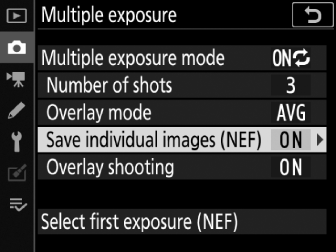
-
[ ] seçeneğini vurgulayın ve 2 tuşuna basın.
-
1 veya 3 kullanarak bir seçeneği vurgulayın ve J düğmesine basın.
-
Hem çoklu pozlamayı hem de onu oluşturan çekimleri kaydetmek için [ ] seçeneğini seçin; tek tek çekimler NEF ( RAW ) formatında kaydedilir. Yalnızca çoklu pozlamayı kaydetmek için [ ] seçeneğini seçin.
-
-
Ekranda ilerlemenin görüntülenip görüntülenmeyeceğini seçin.
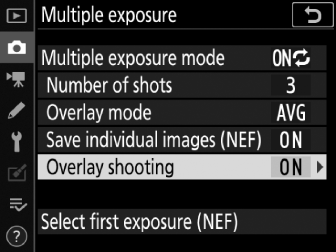
Çekim ilerledikçe (yalnızca canlı görüntü) önceki pozlamaların mercek aracılığıyla görüntü üzerine üst üste bindirilip bindirilmeyeceğini seçmek için, [ ] seçeneğini vurgulayın ve 2 basın, ardından istediğiniz seçeneği seçmek için 1 veya 3 basın ve seçmek için J düğmesine basın.
-
İlk pozu seçin.
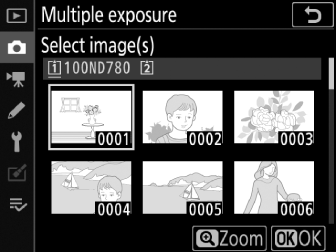
-
Mevcut NEF ( RAW ) fotoğraflardan ilk pozu seçmek için, [ ] seçeneğini vurgulayın ve 2 tuşuna basın.
-
İstenilen resmi vurgulamak için çoklu seçiciyi kullanın.
-
Vurgulanan resmi tam ekran görüntülemek için X ( T ) düğmesini basılı tutun.
-
İstediğiniz resmi seçtikten sonra J tuşuna basın.
-
İlk pozlama için seçilen NEF ( RAW ) görüntü Yüksek 0,3 ila Yüksek 2 ISO duyarlılığında kaydedilmişse, Özel Ayar d5 için [ ] seçilse bile çoklu pozlama sırasında elektronik ön perde deklanşörü kullanılmayacaktır. [ ].
-
-
Bir fotoğrafı çerçeveleyin, odaklanın ve çekin.
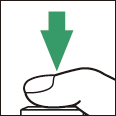
-
İlk çekim yapıldığında n simgesi yanıp sönmeye başlar.

-
Seçilen sayıda çekim yapın. 7. Adımda [İlk ] seçeneğini kullanarak ilk poz olarak mevcut bir NEF ( RAW ) görüntüyü seçerseniz, çekim ikinci pozdan başlayacaktır.
-
Geçerli çoklu pozlamada kalan poz sayısı, çekimlerin ortasında deklanşöre basılarak görüntülenebilir.

-
[ ] modunda, n simgesi ekrandan silinir ve çoklu pozlama tamamlandığında çoklu pozlama çekimi otomatik olarak sona erer.

-
[ ] modunda, çoklu pozlama çekimi siz [ ] için [ ] seçeneğini seçene kadar devam eder.
-
Görüntü kalitesi için NEF ( RAW ) veya NEF ( RAW ) + JPEG seçeneğiyle çekilen çoklu pozlamalar JPEG formatında kaydedilecektir.
-
İzleme veya menü işlemleri sırasında ekran kapanırsa ve yaklaşık 30 saniye boyunca hiçbir işlem yapılmazsa çekim sona erecek ve o ana kadar kaydedilen pozlardan çoklu poz oluşturulacaktır. Bir sonraki pozlamayı kaydetmek için mevcut süre, Özel Ayar c2 [ ] için daha uzun süreler seçilerek uzatılabilir.
-
Çoklu pozlamalar kumlanmadan (rastgele dağılmış parlak pikseller, sis veya çizgiler) etkilenebilir.
-
Sürekli çekim modlarında, fotoğraf makinesi tüm pozlamaları tek bir seri çekimde kaydeder. [ ] seçilirse, çoklu pozlama çekimi ilk çoklu pozlama kaydedildikten sonra sona erecektir. [ ] seçilirse, deklanşöre her basıldığında ek bir çoklu pozlama kaydedilecektir.
-
Otomatik zamanlama modunda ( Otomatik Zamanlama Modu ( E ) ), fotoğraf makinesi, Özel Ayar c3 [ ] > [ ] için seçilen seçeneğe bakılmaksızın, 3. Adımda seçilen poz sayısını otomatik olarak kaydeder; ancak çekimler arasındaki aralık Özel Ayar c3 [ ] > [ ] ile kontrol edilir.
-
Çoklu pozlamalı fotoğraflara ilişkin çekim ayarları ve fotoğraf bilgileri, ilk pozlamaya yönelik olanlardır.
-
Çoklu pozlama kaydederken hafıza kartını çıkarmayın veya değiştirmeyin.
-
Çoklu pozlama çekilirken hafıza kartları formatlanamaz ve bazı menü öğeleri gri renkte görünür ve değiştirilemez.
Özel Ayar f3 [ ] > [ ] için [ ] seçilirse, BKT düğmesine basıp ana ayar kadranını döndürerek [ ] için bir seçenek ve [ için bir değer belirleyebilirsiniz. ] BKT düğmesine basarak ve alt-ayar kadranını çevirerek yapılabilir.
-
BKT düğmesine basın ve a ([ ]), 1 ([ ]) ve b ([ ]) arasından seçim yapmak için ana ayar kadranını çevirin.
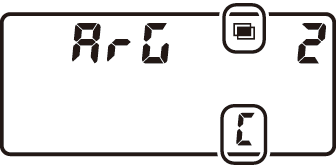
-
BKT düğmesine basın ve çekim sayısını seçmek için alt ayar kadranını çevirin.
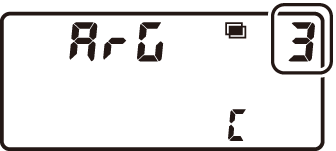
Çoklu pozlama, aşağıdakiler de dahil olmak üzere bazı kamera özellikleriyle birleştirilemez:
-
P , S , A ve M dışındaki modlar
-
Film kaydı
-
Basamaklama
-
HDR (yüksek dinamik aralık)
-
Aralıklı çekim
-
Hızlandırılmış filmler
-
Odak kaydırma
-
Negatif sayısallaştırıcı
i Düğmesini Kullanma
Çoklu pozlama devam ederken resimler K düğmesine basılarak görüntülenebilir. Geçerli çoklu pozlamadaki en son çekim bir o simgesiyle gösterilir; bu simge varken i düğmesine basıldığında çoklu pozlama i menüsü görüntülenir.
|
|
|
-
Dokunmatik ekranı kullanın veya çoklu seçiciyi kullanarak menüde gezinin, öğeleri vurgulamak için 1 veya 3 tuşuna basın ve seçmek için J tuşuna basın.
|
Seçenek |
Tanım |
|---|---|
|
[ ] |
Geçerli noktaya kaydedilen pozlamalardan oluşturulan bir önizlemeyi görüntüleyin. |
|
[ ] |
En son pozlamayı tekrar alın. |
|
[ ] |
Geçerli noktaya kadar alınan pozlamalardan çoklu pozlama oluşturun. |
|
[ ] |
Çoklu pozlamayı kaydetmeden çıkın. [ ] için [ ] seçilirse, bireysel pozlar korunur. |
Çoklu Pozlamayı Sonlandırma
Belirtilen sayıda poz çekilmeden önce çoklu pozlamayı sonlandırmak için, çoklu pozlama modu için [
] seçeneğini seçin veya
K
düğmesine ve ardından
i
düğmesine basın ve [
] veya [
] seçeneğini seçin. Belirtilen sayıda poz çekilmeden önce çekim biterse veya [
] öğesini seçerseniz, o ana kadar kaydedilen pozlardan çoklu bir poz oluşturulacaktır. [
] için [
] seçilirse kazanç, gerçekte kaydedilen poz sayısını yansıtacak şekilde ayarlanacaktır. Aşağıdaki durumlarda çekimin otomatik olarak sonlandırılacağını unutmayın:
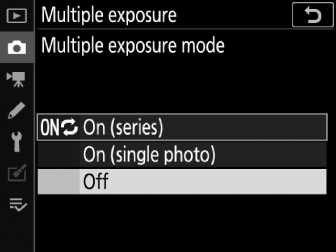
-
İki tuşla sıfırlama gerçekleştirilir
-
Kamera kapatıldı
-
Pil bitmiş